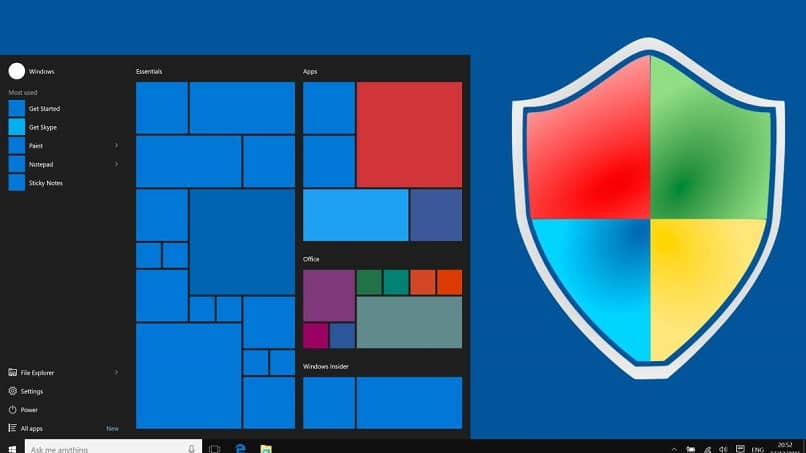
Ekspansja mediów cyfrowych zwiększyła użyteczność komputerów osobistych, ale także zwiększyła liczbę zagrożeń dla wirtualnego bezpieczeństwa systemu. Aby utrzymać bezpieczeństwo komputera pod kontrolą, dowiedz się, jak włączyć lub wyłączyć opcję „Ochrona systemu” z komputera z systemem Windows 10.
Dzięki tej wbudowanej funkcji możesz uniknąć utraty informacji generowane przez cyberatak lub błąd systemu. Ponadto ułatwia naprawę komputera i jego bezpieczne przywrócenie. Dowiedz się wszystkiego o ochronie systemu, aby zawsze chronić swoje informacje.
Jak skonfigurować ochronę systemu Windows 10?
Każdy system operacyjny jest podatny na nieoczekiwane awarie, które spowalniają jego działanie, a nawet mogą spowodować utratę danych. Aby przeciwdziałać tym nieprzewidzianym zdarzeniom, Windows 10 integruje funkcję o nazwie „Ochrona systemu”, która składa się z szeregu mechanizmów, które utrzymuje system operacyjny w stabilnym stanie.
Wraz z „Ochroną w czasie rzeczywistym” programu Windows Defender ta opcja umożliwia naprawę wszelkich awarii systemu przy zachowaniu nienaruszonych plików osobistych. W ten sposób Twój komputer może być wrócił do działającej wersji systemu bez wpływu na pozostałe informacje na dysku twardym.
Aby to zrobić, używa „Przywróć punkty”, który można skonfigurować ręcznie lub automatycznie, aby zresetować system operacyjny. Ta funkcja nie wymaga żadnego zewnętrznego oprogramowania, więc możesz z niej korzystać bez instalowania innych programów do ochrony danych i bezpieczeństwa na swoim komputerze.
„Ochrona systemu” musi być aktywowany przez użytkownika wejść do eksploatacji. Istnieją trzy ścieżki umożliwiające włączenie tej opcji w systemie Windows 10. Odkryj każdą metodę jej aktywacji lub dezaktywacji i skorzystaj ze wszystkich zalet tej funkcji bezpieczeństwa systemu operacyjnego skonfigurowanego zgodnie z określonymi przez Ciebie parametrami.
Z CMD
Korzystając z konsoli poleceń lub wiersza poleceń systemu Windows 10, możesz zarządzać niektórymi opcjami „Ochrony systemu”. Aby zrobić to bez problemów, musisz otworzyć go w trybie administratora. Następnie wystarczy wpisać polecenie ’lista shadowstorage vssadmin’ w konsoli CMD.
Ten kod pokaże ci wszystkie istniejące partycje lub woluminy na twoim komputerze. Zobaczysz każdy dysk wraz z zajmowanym miejscem i miejscem, które zostało przydzielone. Każdy reprezentuje „Punkt przywracania”. Używając poprawnej składni, możesz modyfikować wartości. Właściwa formuła to: ’vssadmin resize shadowstorage / for = / on = / maxsize =’.
Z konfiguracją
Najczęstszą drogą dostosowania „Ochrony systemu” jest przejście do jej ustawień z „Panelu sterowania”. Poszukaj „Systemu” w kategorii „System i zabezpieczenia”. W kolumnie skrótów po lewej stronie okna naciśnij opcję „Ochrona systemu”, aby otworzyć okno ’Właściwości systemu’.
W zakładce „Ochrona systemu” zobaczysz „Ustawienia ochrony” i partycje dysku twardego. Naciśnij „Konfiguruj…”, aby uzyskać dostęp do menu gdzie możesz włączyć lub wyłączyć ochronę systemu, a także dostosować maksymalną ilość miejsca na dysku twardym, która będzie używana przez punkty przywracania.
W Powershell
Alternatywnie możesz również użyć konsoli Windows Powershell, aby włączyć i skonfigurować ochronę systemu. Uzyskaj dostęp do programu Windows Powershell jako administrator, aby Twoje modyfikacje mogły obowiązywać w systemie. Gdy konsola jest otwarta, musisz wprowadzić polecenie ’Enable-ComputerRestore -Dysk „C: „’ aby włączyć funkcję przywracania.
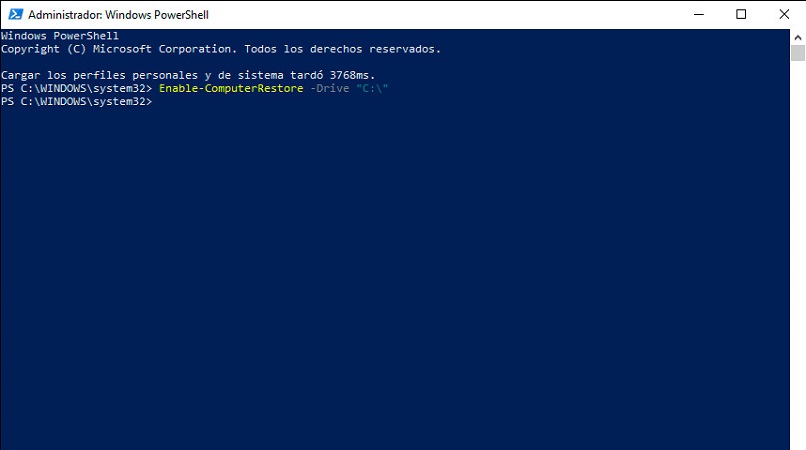
Możesz zmienić etykietę woluminu, na którym chcesz aktywować ochronę systemu, czyli jednostki pamięci, dla której chcesz włączyć punkty przywracania. Aby wyłączyć tę funkcję, należy powtórzyć polecenie w następujący sposób, wpisując etykietę wybranej jednostki: ’Wyłącz przywracanie komputera -dysk „C: „”.
W jakich sytuacjach tworzone są punkty przywracania w systemie Windows 10?
„Ochrona systemu” jest odpowiedzialna za tworzenie punktów przywracania, czyli wykonywanie wykonać kopię zapasową systemu w stanie stabilnym nowsze. Aby to zrobić, regularnie zapisuje nowe punkty, zapewniając, że w przypadku zdarzenia, które uszkodzi system, wszystko może zostać przywrócone do stanu sprzed awarii, a utrata informacji zostanie zminimalizowana.
Te punkty przywracania mogą być od czasu do czasu generowane automatycznie. Konfigurując „Ochronę systemu”, możesz wybierz częstotliwość tworzenia nowych automatycznych punktów. Jeśli ta opcja nie jest dostępna, możesz edytować rejestr systemu, aby zmodyfikować wartości częstotliwości przywracania systemu.
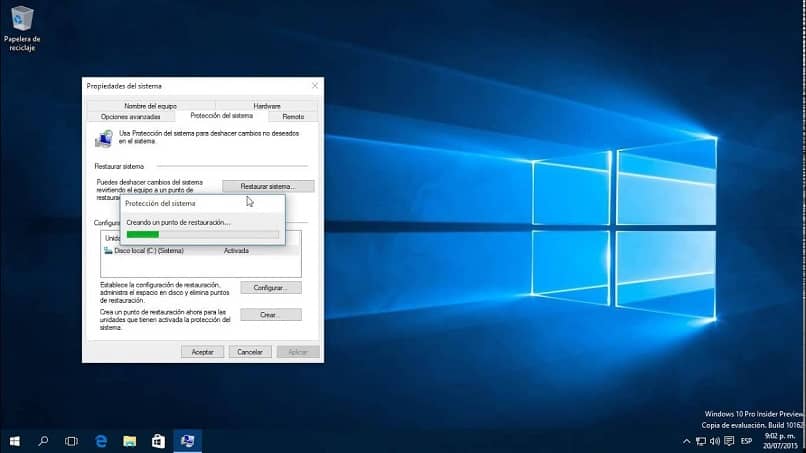
W zależności od miejsca, które przeznaczyłeś na „Ochronę systemu”, nowe punkty automatycznie wyeliminują stare. Alternatywnie mogą być ręcznie utwórz punkty przywracania czasami, które uznasz za stosowne, na przykład przed zainstalowaniem określonego programu lub wykonaniem aktualizacji.
Dlaczego system Windows 10 nie pozwala aktywować ochrony systemu i jak to naprawić?
Chociaż „Ochrona systemu” jest uniwersalną funkcją wszystkich wersji systemu Windows 7, 8 i 10, zdarzają się sytuacje, w których nie jest ona dostępna dla użytkownika. Przyczyną nie jest błąd systemu lub awaria rejestru, ale raczej niespełnienie wymagań do aktywacji tej funkcji.
Punkty przywracania zajmują pewien procent miejsca na dysku twardym, który może się różnić w zależności od każdego komputera lub konfiguracji przypisanej przez użytkownika. Jeśli twój komputer nie ma wystarczającej ilości wolnego miejsca Aby zapisać co najmniej jeden punkt przywracania, na komputerze nie można włączyć opcji „Ochrona systemu”.
Aby rozwiązać ten problem, musisz zwolnić miejsce na dysku twardym. Możesz usuwać pliki tymczasowe, odinstalowywać programy, których już nie używasz, lub migrować swoje pliki osobiste do usługi przechowywania w chmurze OneDrive wbudowanej w system operacyjny Microsoft. Następnie będziesz mógł aktywować i zaprogramować funkcje „Przywracania systemu” w systemie Windows 10.

